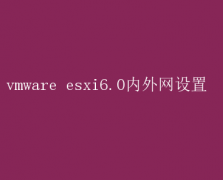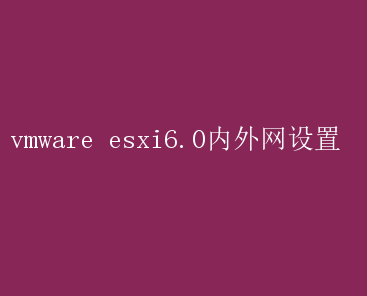
然而,要充分发挥ESXi 6.0的潜力,合理配置内外网络是至关重要的一步
本文将详细介绍如何在Vmware ESXi 6.0环境下进行内外网设置,确保虚拟机与物理服务器之间的通信顺畅无阻
一、准备工作 在进行内外网设置之前,我们需要确保以下几点: 1.硬件环境:确保服务器硬件支持Vmware ESXi6.0,并具备至少两个网络接口卡(NIC),一个用于内网连接,另一个用于外网连接
本文将以DELL 730四网口服务器为例进行说明,其中vmnic0接内网,vmnic1接外网
2.软件环境:已经成功安装Vmware ESXi 6.0,并能够通过控制台或远程方式登录到ESXi主机
3.网络规划:明确内网和外网的IP地址段、网关、DNS等信息,以便进行准确的网络配置
二、配置ESXi管理网络 1.登录ESXi主机: t- 重启ESXi主机,在启动过程中按下F2键进入系统设置
输入安装时设置的超级管理员密码登录
2.配置管理网络: t- 在系统设置主菜单中,选择“Configure Management Network”选项
t- 根据网络规划,为ESXi主机设置指定的IP地址、子网掩码、网关和DNS服务器
建议先配置内网IP,便于局域网内的管理
3.打开物理网卡接口: t- 在网络配置界面中,选择需要启用的物理网卡(如vmnic0和vmnic1)
确保所选网卡的状态为“Up”(启用)
4.配置VLAN(可选): t- 如果需要在网络上实施VLAN划分,可以在此步骤中选择相应的VLAN ID
如果没有此需求,保持默认设置即可
5.测试网络配置: t- 在配置完成后,使用“Test Management Network”选项进行ping测试,确保网络配置正确无误
测试成功后,系统将自动返回主界面
三、配置vSwitch和端口组 1.添加vSwitch: t- 在ESXi主机的网络配置界面中,点击“Add Networking”按钮
t- 选择“Virtual Switch”选项,并根据需要选择“Standard vSwitch”或“Distributed vSwitch”
本文将以Standard vSwitch为例进行说明
t- 为新添加的vSwitch命名(如vSwitch0和vSwitch1),并分别将内网网卡(vmnic0)和外网网卡(vmnic1)添加到对应的vSwitch中
2.配置VMKernel端口: t- VMKernel端口用于ESXi主机的管理网络和数据传输
在每个vSwitch上分别添加一个VMKernel端口
t- 为VMKernel端口分配IP地址
内网VMKernel端口的IP地址应与内网在同一网段内;外网VMKernel端口的IP地址则与外网在同一网段内
t- 设置VMKernel端口的MTU值(最大传输单元),通常保持默认值即可
3.配置VM Network端口组: t- VM Network端口组用于虚拟机之间的网络通信
在每个vSwitch上分别添加一个VM Network端口组
t- 根据需要设置端口组的安全策略,如允许或禁止MAC地址更改、伪装等
四、为虚拟机配置网络 1.创建虚拟机: t- 使用vSphere Client或Web Client连接到ESXi主机
t- 在虚拟机创建向导中,根据需求选择操作系统类型、配置CPU和内存等资源
2.添加网络适配器: t- 在虚拟机配置界面中,点击“Add New Device”按钮
t- 选择“Network Adapter”选项,并为虚拟机添加网络适配器
t- 在网络适配器设置中,选择之前创建的VM Network端口组作为连接目标
如果虚拟机需要同时访问内网和外网,可以添加多个网络适配器,并分别连接到不同的VM Network端口组
3.配置虚拟机IP地址: 启动虚拟机,并进入操作系统安装或配置界面
t- 根据网络规划,为虚拟机设置IP地址、子网掩码、网关和DNS服务器
确保虚拟机的IP地址与所选VM Network端口组在同一网段内
五、验证网络配置 1.内网验证: t- 在ESXi主机上,通过ping命令测试与内网中其他设备的连通性
t- 在虚拟机上,同样使用ping命令测试与内网中其他设备和ESXi主机的连通性
2.外网验证: t- 在ESXi主机上,通过ping命令测试与外网中设备的连通性
注意,由于可能存在防火墙或NAT等网络设备,可能需要配置相应的路由规则或端口转发策略
t- 在虚拟机上,使用ping命令或浏览器等工具测试与外网资源的访问情况
六、注意事项与故障排除 1.防火墙设置: t- 确保ESXi主机和虚拟机的防火墙设置不会阻止必要的网络通信
在需要时,可以配置防火墙规则来允许或拒绝特定的网络流量
2.网络适配器类型: t- 根据虚拟机的操作系统类型和网络需求,选择合适的网络适配器类型(如VMXNET3、E1000等)
VMXNET3通常提供更高的性能和兼容性
3.故障排除: t- 如果遇到网络配置问题,首先检查物理连接和网线是否正常
t- 使用vSphere Client或ESXi Shell等工具查看网络配置和状态信息,以便进行故障排除
检查防火墙和安全组策略是否阻止了网络通信
t- 如果问题依旧无法解决,可以考虑联系Vmware技术支持或查阅官方文档以获取更多帮助
七、总结 Vmware ESXi 6.0的内外网设置是虚拟化环境中不可或缺的一部分
通过合理的网络规划和配置,可以确保虚拟机与物理服务器之间的通信顺畅无阻,从而提高数据中心的效率和可靠性
本文详细介绍了如何在ESXi 6.0环境下进行内外网设置,包括准备工作、配置管理网络、添加vSwitch和端口组、为虚拟机配置网络以及验证网络配置等步骤
希望这些内容能够帮助您更好地理解和应用Vmware ESXi 6.0的网络配置技术